
A cikin wannan littafin, ana cikakken bayani game da hanyoyi biyu don mayar da alamun alamun shafi a cikin binciken Chrome bayan an cire su ko asara ta wata hanya daban. Kafin a ci gaba, Ina da matukar bayar da shawarar adana Alamomin Ajiyayyen Idan, idan wani abu ba daidai ba: gama wannan, a cikin Chrome akan PC ko Mac a cikin saitunan, a ciki, danna kan maɓallin alamar ka, a ciki, danna kan menu alamun shafi ".
Maido da Alamomin Albarkar Chrome ta maimaita Sync daga wani na'urar
Idan ka share alamomin chrome a kan na'urar - kwamfuta ko kwamfutar tafi-da-gidanka, android ko iPhone, tare da ku An haɗa aiki tare da lissafi Google Kuma ba ku da lokaci don cire su a wasu wasu na'urori daga asusun, sannan a lokacin haɗa wannan na'uroki na biyu zuwa Intanet kuma za a share alamun shafi (watau, alamun shafi). .Onto, yayin da wannan bai faru ba, zamu iya amfani da alamun alamun shafi Akwai a wurin dawowa. Hanyar da ake ciki na iya zama kamar haka.
Idan na'urorin biyu, duka tare da adana alamomi masu nisa da kuma kwamfutar tafi-da-gidanka (I.e., Tebur ɗin da aka saba shigar a kansu):
- Kada ku fara Chrome, kashe Intanet akan na'urar ta biyu, ba tare da bada izinin aiki tare.
- Run da Chrome a na biyu ba tare da samun dama ga Intanet ba kuma ba tare da shiga Intanet ba kuma buɗe alamar alamar shafi tare da Ctrl + Shift + O Manajan Alamomin - Manajan Alamar Alamomi).
- A cikin Manha Alamar Manager, danna kan maɓallin menu kuma zaɓi "Alamomin akwatin. Sanya wurin alamun alamun shafi.
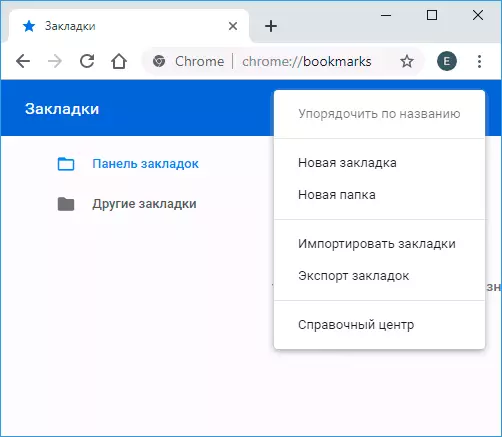
- Kwafi ajiyayyun fayil ɗin zuwa farkon kwamfutocin (inda alamun alamun alamun shafi), buɗe "shigo da alamun shafi" a cikin menu. Yi fayil ɗin shigo da fayil daga mataki na 3.
Idan na farko ko na biyu shine wayar salula ko kwamfutar hannu:
- A na'urar tare da alamun alamun shafi kawai idan, cire haɗin Intanet (idan kuna magana ne game da wayar - da wayar hannu da Wi-Fi). Bayan haka, zaku iya duba ba tare da ba tare da Intanit a cikin Chrome da gani ko alamun alamun alamun shafi ba a kiyaye shi. Idan eh, zaku iya ci gaba.
- A na'urar inda alamomin shafi suka bace, je zuwa https://chrome.google.com/sync shafi
- A shafin da aka kayyade, danna maɓallin Aiki tare. A lokaci guda, alamun shafi da sauran bayanan za a share su daga sabobin FROME (amma sa'ad da zamu iya mayar da su daga na'urar "ba'a".
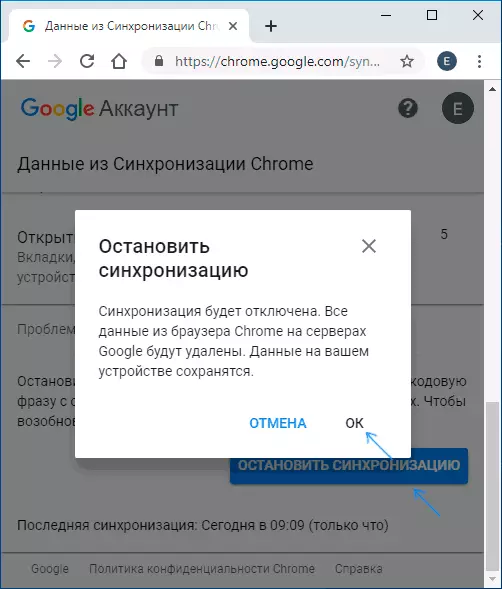
- Bayan share bayanai akan uwar garken Google, kunna Intanet a kan na'ura ta biyu tare da alamun alamun shafi da gudanar da mai bincike na Chrome da gudanar da mai bincike. Idan ya cancanta, shiga da kunna aiki tare (yawanci ba a buƙata) kuma jira aiki tare don kammala (yana iya ɗaukar minutesan mintuna). Idan aiki tare ya kasa, ka kashe aiki tare a cikin saitunan Chrome, sannan ka sake kunna.
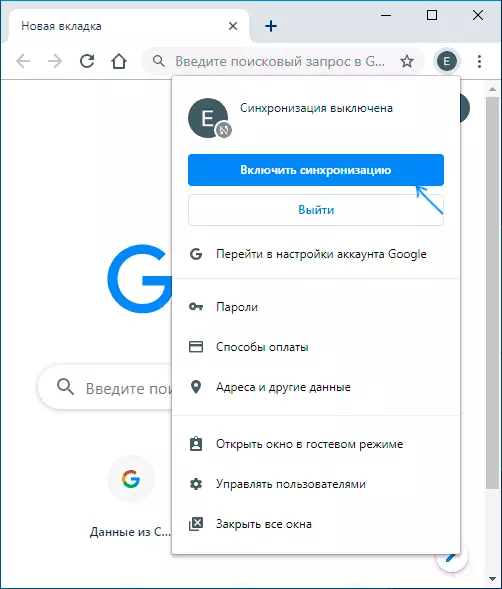
- Kunna aiki tare a na'urar inda alamomin shafi asalin asali. Jira ƙarshen aiki tare. Idan aiki tare ya daɗe, ya daɗe ya ƙare, cire haɗin shi (fita daga asusun a Chrome), sannan kunna sake.
A sakamakon alamar alamar daga na'urar ta biyu za a sanya shi a kan sabobin Google, sannan kuma a yi aiki tare da Google Chrome mai lilo a kan na'urar inda suke hanya daya ko wata.
Maido da Alamomin shafi Daga Ajiyayyen fayil tare da alamun shafi (akan kwamfuta kawai)
Google Chrome don Windows da Mac kan adana fayil ta atomatik tare da Alamomin shafi waɗanda za a iya amfani dasu don dawowa.
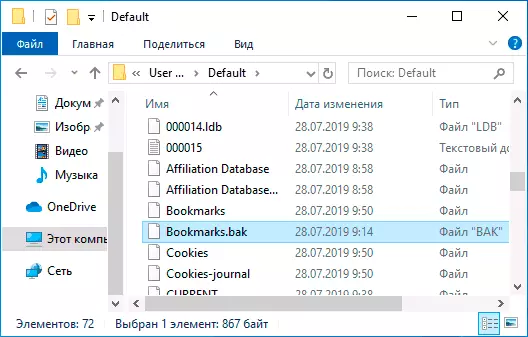
A cikin Windows, wannan fayil yana cikin babban fayil (babban fayil ɗin da aka ɓoye)
C: \ Windows \ Masu amfani (masu amfani) \ Mai amfani # sunan \ Appdata \ Google \ Chrome \ Mai amfaniMac OS Wurin da ke tafe:
Masu amfani da Rarrafa_ Mai amfani \ Laburruka \ Library \ Tallafin Taimako \ Google \ Chrome \ TsohuwarA cikin manyan fayilolin za ku sami fayiloli biyu - Alamomin shafi da alamomin shafi .bak. Na farko - Alamomin shafi a Chrome a lokacin lokaci. Na biyu madadin alamun shafi ne. Tare da su zaka iya yin wannan:
- Rufe Google Chrome idan yana gudana.
- Matsar da fayil ɗin alamun shafi zuwa wani wuri (idan dole ne ku gyara sakamakon da aka bayyana).
- Sake suna alamun shafi.bak a cikin alamun shafi na alamomi kawai.
- Gudun sake Google Chrome.
Sakamakon haka, alamun shafi daga ajiyar za a saukar a Chrome. Koyaya, don hangoe (ban da ranar madadin fayil da girmanta), shin alamomin da kuke buƙata ba za su yi aiki a ciki ba.
